컴퓨터 집밖에서 켜기(투야 pcie 후기)
- 정보 / 내돈내산 후기
- 2023. 5. 25.
데스크탑을 사용하다보니 바깥에서 컴퓨터를 켜야하는 경우가 생겨서 원격 제어를 할 수 있는 것들을 생각하고 있었는데 때마침 그런게 있었네요. 그런데 국내에는 없는 것 같고 해외에만 있는 것같습니다. 이름도 모르고 해서 없는 줄 알았는데 있었네요

원격으로 조종되는 방법을 Wake-on-Lan(WoL)이라고 하는데 컴퓨터가 꺼져 있어도 네트워크를 통해 켤 수 있는 기능입니다. 이 기능을 사용하면 파일을 다운로드하거나 게임을 스트리밍하거나 원격 데스크톱에 연결하는 것과 같은 작업을 위해 컴퓨터를 켜기 위해 방으로 걸어갈 필요가 없습니다. 심지어 밖에 나와있어도 컴퓨터 콘센트 스위치 버튼이 ON으로 되어있으면 즉, 전기가 통하고 있으면 컴퓨터를 켤 수 있습니다.
투야는 조금 다른 접근인데 IOT회사답게 전기만 흐르고 있다면 전기 신호로 스위칭하는 방식입니다. 그래서 메인보드의 pci 꽂는곳만 있다면 안정적으로 사용할 수 있습니다.
데스크탑 원격제어
컴퓨터를 원격제어하는 방법은 많습니다.
프로그램을 이용해도 되고 와이파이를 3사통신사로 잡고 있다면 그걸로 연결해서 할 수도 있습니다. 그런데 둘다 뭔가 보안취약점이 생긴다고 해서 망설여지더라고요.
또한, WoL을 사용해서 하는 방법도 있습니다.다만, 컴퓨터와 네트워크 장치가 이 기능을 지원해야 합니다. 대부분의 최신 컴퓨터와 라우터는 이를 지원하지만 확실하지 않은 경우 제조업체의 웹 사이트를 확인하셔야 합니다. 단점은 윈도우 업데이트나 바이오스 방화벽 때문에 wol 설정이 바뀌면 다시 설정해주어야 하는 불편함이 있습니다.
와이파이 기기를 이용해서 하면 보안취약점은 안 생기겠지만
설정을 다 직접 해야한다는 불편함이 있는것같습니다. 통신사에 전화도 해야하고 통신사에서 연결되면 저도 설정해야하는 게 있어서 엄두가 안나더라고요. 그러다 보니 자꾸 기기나 프로그램을 찾고 다녔습니다.
프로그램은 구독형도 있고 무료도 있고 한것같은데 정확하게 아는 바가 없어서 일단 하지 않았고 왠지 무료였다가 유료되는거 아닌가 싶어서 내가 관리하는 기기가 많아지고 상업적으로 무언가를 하기 시작한다면 도움이 될 거 같지만 저는 개인적으로 쓰는 용도라서 프로그램을 선택하진 않았습니다.
그러다 결국은 알리에서 찾아냈고 후기도 잘 된다고 해서 밑져야 본전이니 일단 질렀습니다. 가격도 2~3만원대이고 투야가 IOT 하는 곳이라서 구글플레이에도 앱도 있으니 한글이든 영어든 되어있을테니까요.
제품 후기
미니버전과 프로버전이 있는데 미니버전은 스위치락을 걸지 못합니다. 프로버전은 스위치락을 할 수 있어서 아이들이 컴퓨터를 만지작거려서 컴터가 갑자기 켜지는 걸 방지할 수 있습니다. 그거 말고는 기능이 딱히 다른 것 같지는 않습니다.
나중에 스위치락 갑자기 필요하면 또 사야하니 프로로 선택했습니다.
처음 제품이 도착했을 때 약간 당황스러웠던게 설명서가 없네요 ㅜ

연결은 해야 하는데 연결잭이 4개나 됩니다.
전원리셋 암수로 되어있습니다.
두개는 메인보드에 전원,리셋에 꽂으면 되는데 두개는 뭐하는걸까? 근데 이건 아무리봐도 스위치랑 연결하는 건데 이게 맞나 싶어서 인터넷을 뒤져봤는데 맞네요 ㅎㅎ

pcie가 스위칭의 중간 역할을 해줘서 전기신호를 전달하는 것 같습니다.
저는 너무 사이가 좁아서 약간 애를 먹었지마 pci에 꽂으면 됩니다.

제품을 메인보드 pci에 꽂고 잭 두개는 메인보드의 전원,리셋 버튼에

다른 두개는 메인보드에 꽂았던 케이스와 연결된 전원,리셋 잭에 연결합니다.

위 그림과 같이 안테나 역할같이 밖에 나오게 해야하는데 여간 힘든게 아닙니다. 돌릴 수 있긴 한데 힘들어서 약간 버벅거렸지만 어찌어찌 되긴하더라고요.

이제 이게 진짜 좋은 건데 집에서 앱 안켜고 스위치 버튼 가지고 다니면서 컴퓨터 켜고 끌 수 있습니다! 컴퓨터 스위치락 걸어놓고 제가 스위치 가지고 있으면 아무도 컴퓨터 못 켭니다. 이게 너무 좋더라고요.
스위치를 잃어버리면 컴퓨터 켜지도 못하나 싶은데 앱에서 설정할 수 있어서 스위치를 안잃어버리면 되지만 혹시 잃어버리더라도 스위치락 풀어서 컴퓨터 사용하면 됩니다.
앱 연결
일단 투야앱을 설치한 후에
앱 연결을 하려면 와이파이가 동일해야합니다.
투야앱을 켜면 와이파이를 입력하게 됩니다.
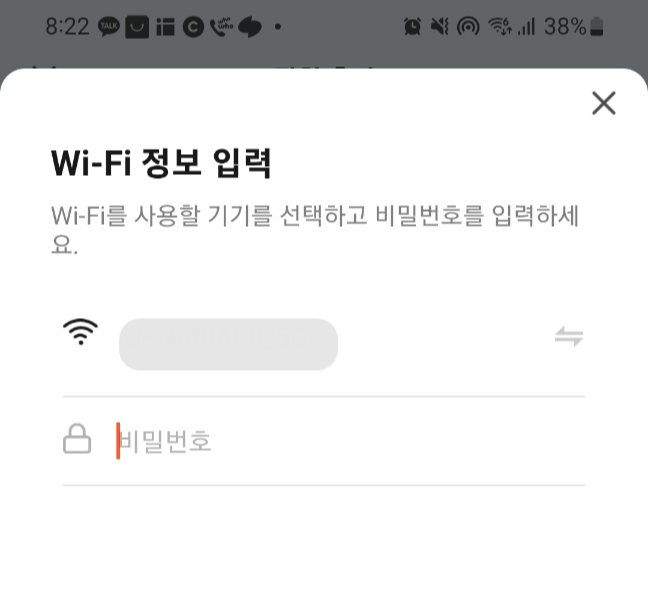
아무래도 와이파이간에 연결이 중요해보입니다. 그렇기 때문에 제가 밖에 있어도 와이파이가 돌아가니깐 원격 제어가 되는 것 같습니다.
앱 연결을 하기 전에 핸드폰 블루투스 연결을 해야합니다.
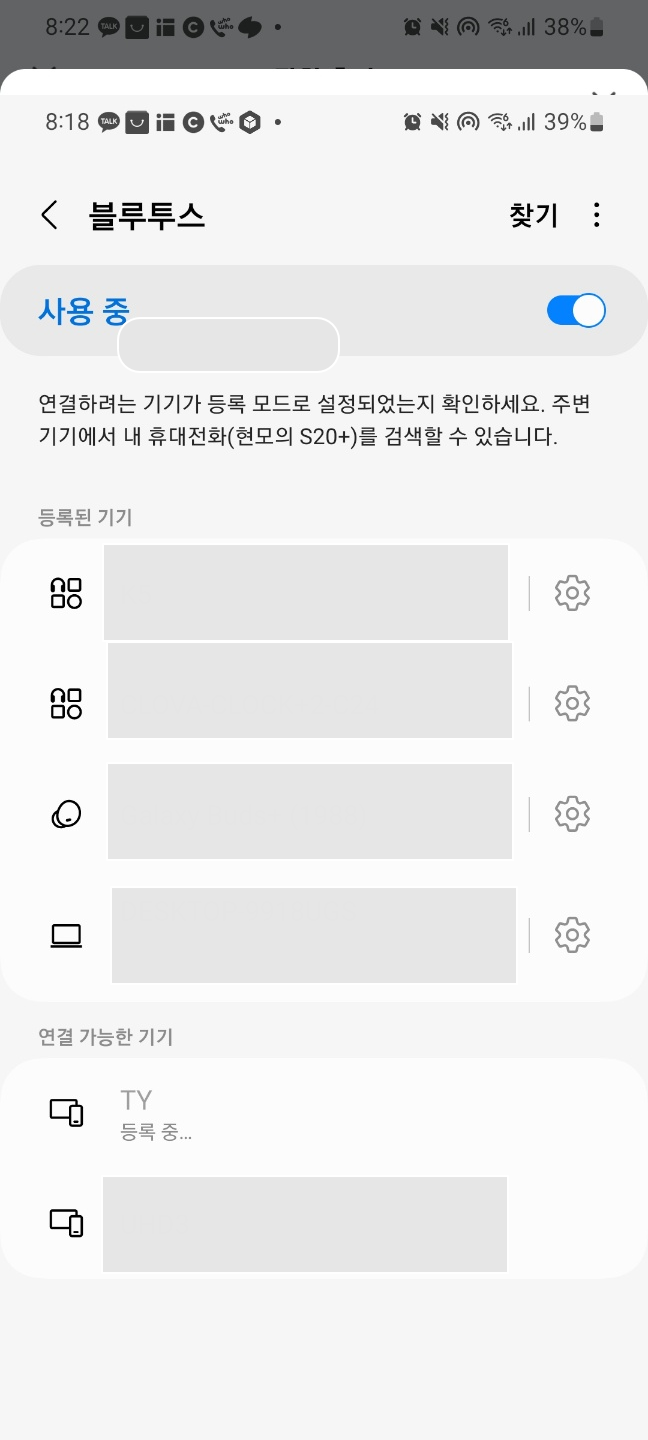
TY로 나오는데 누르면 등록 중으로 바뀝니다.
투야앱에 가서 추가를 누르면 완료됩니다.
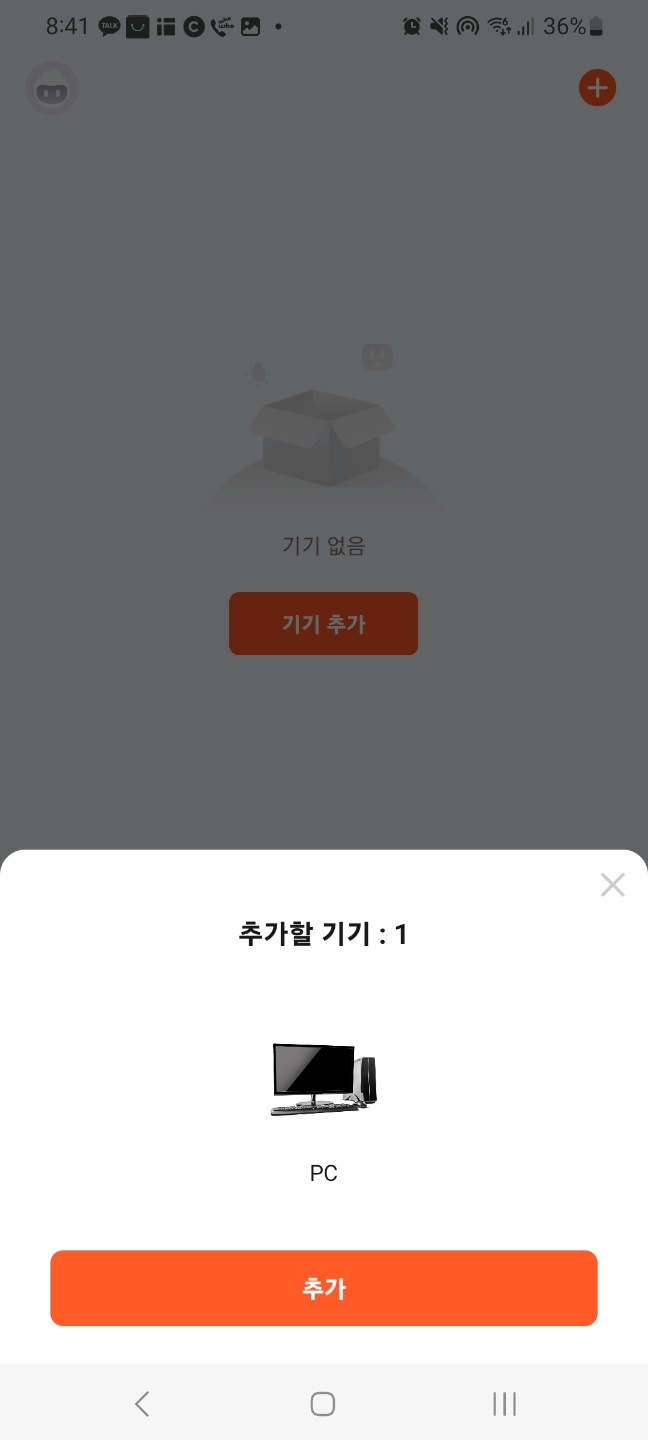
Tuya 앱에서 보다 자세한 설정을 할 수 있습니다.
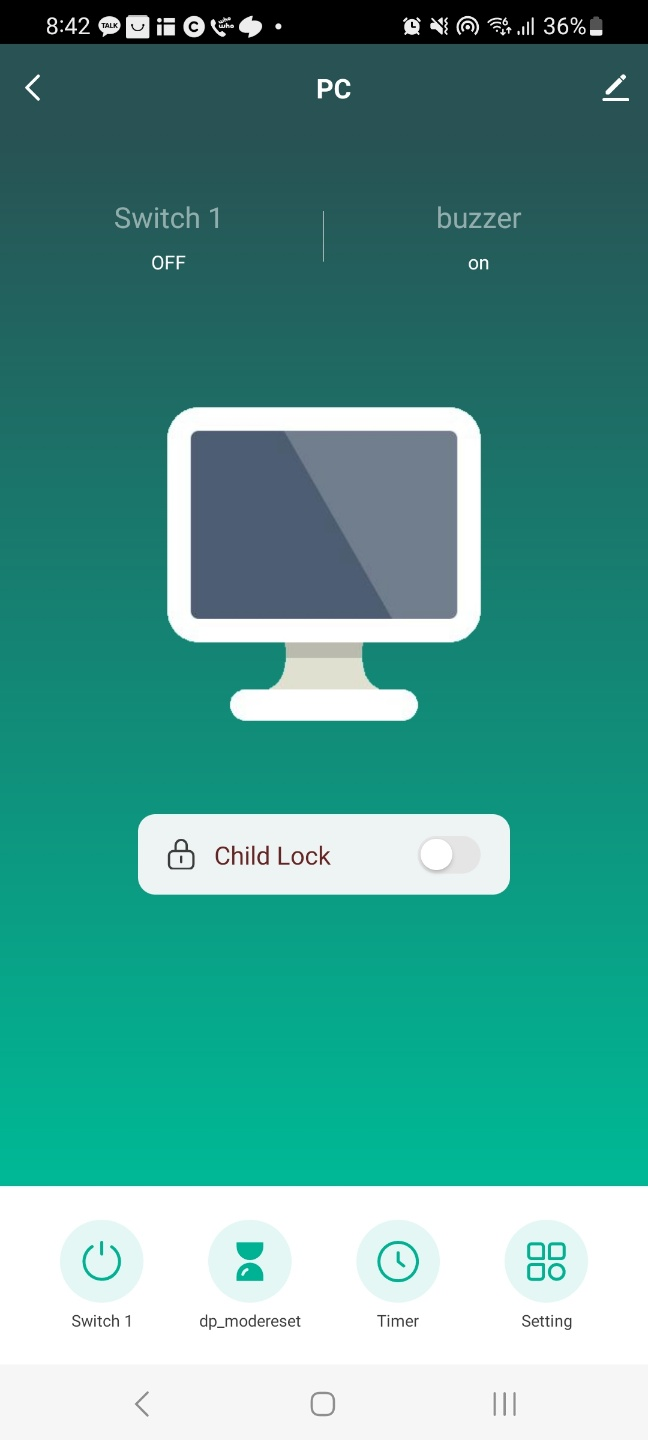
스위치락이 가능해서 아이들이 함부로 컴퓨터 켜게 못할 수 있습니다.
이런 설정을 한 후부터는 구글홈(Home) 앱으로만 하는 것 같습니다.
둘다 비슷한데 구글홈이 친숙하달까?
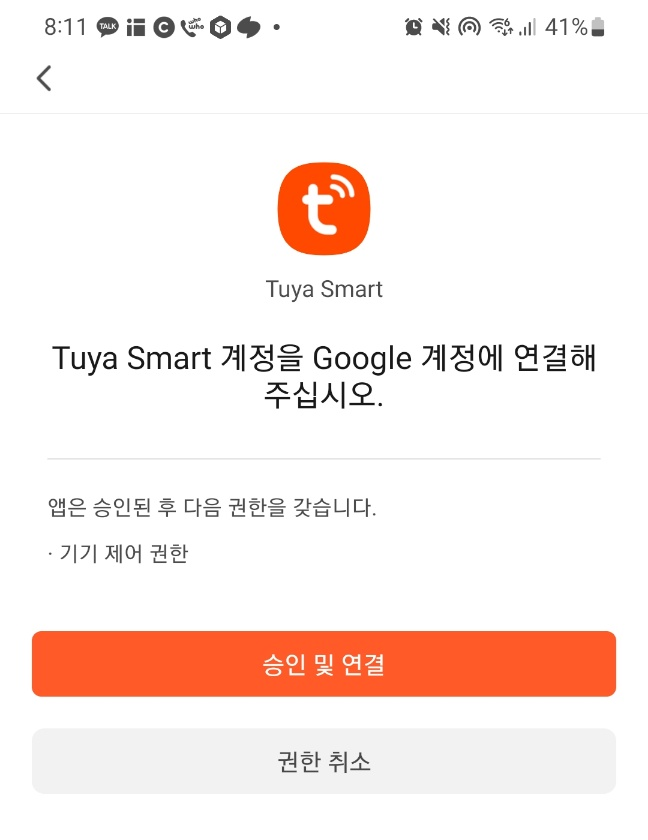
tuya 꺼는 다 연결이 가능한 것 같더라고요. 잘하면 구글홈 모든 IOT를 하나로 다 관리할 수 있을 것 같기도 합니다.
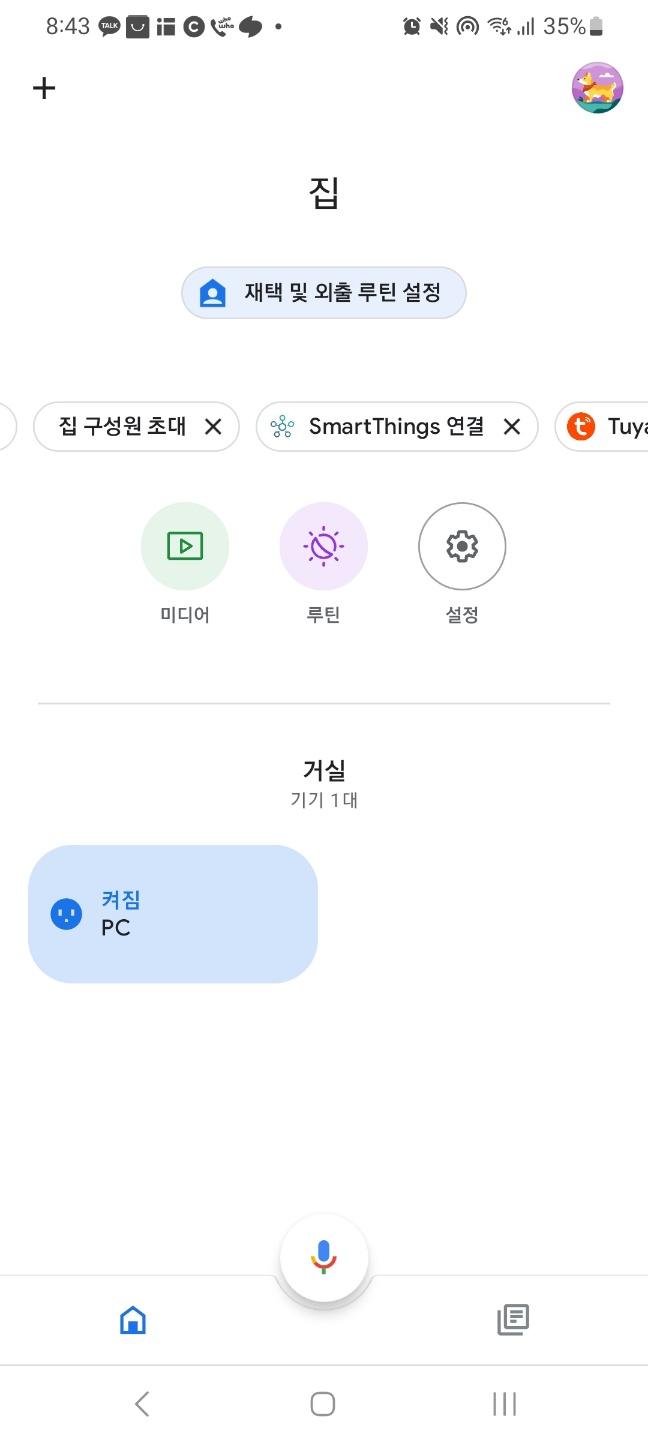
덕분에 안에서도 밖에서도 컴퓨터를 켤 수 있게 됐습니다.
이제 바깥에서 컴퓨터를 조작하는 걸 한다면 노트북에서 따로 설정하지 않고 동일한 환경에서 작업할 수 있지 않을까 싶습니다. 어떻게 해야할지 고민 좀 해봐야할 것 같습니다.
https://bit.ly/43p4DYR
컴퓨터 원격 전원 스위치 PC 데스크탑 컴퓨터용 알렉사 구글 홈 앨리스 지원 : 마임스토어
[마임스토어] 안녕하세요 해외구매대행업체 마임스토어입니다.
smartstore.naver.com
함께 보면 좋은 글
'정보 > 내돈내산 후기' 카테고리의 다른 글
| 전기모기채 90도 회전으로 편안한 모기 퇴치 (0) | 2023.06.29 |
|---|---|
| 접이식 키보드 아이노트 x folding RGB 사용기 (0) | 2023.06.15 |
| 삼성 SSD EVO 500GB 후기 (0) | 2023.04.22 |
| 버튼 하나로 단축키 누르기 커스텀 키패드(9key+3knob) 후기 (0) | 2023.03.11 |
| 7년 쓴 프랭클린 플래너 후기 (0) | 2023.02.08 |
데이터목장님의
글이 좋았다면 응원을 보내주세요!



